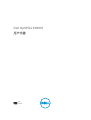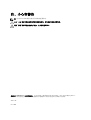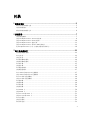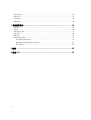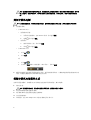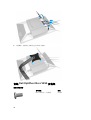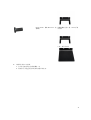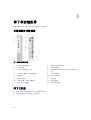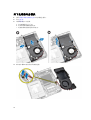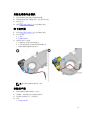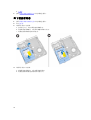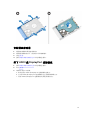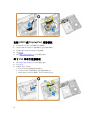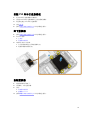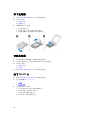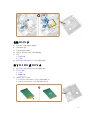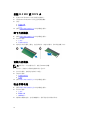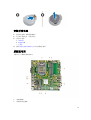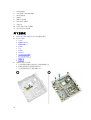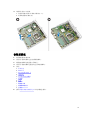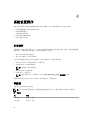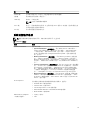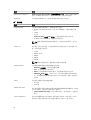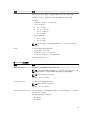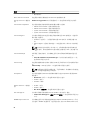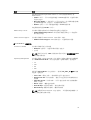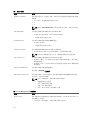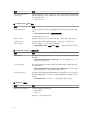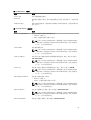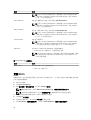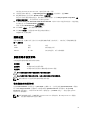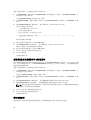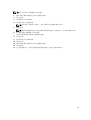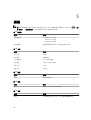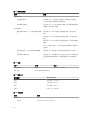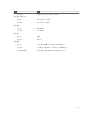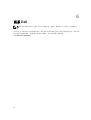Dell OptiPlex 9020M
用户手册
管制型号: D09U
管制类型: D09U001

注、小心和警告
注: “注”表示可以帮助您更好地使用计算机的重要信息。
小心: “小心”表示可能会损坏硬件或导致数据丢失,并说明如何避免此类问题。
警告: “警告”表示可能会造成财产损失、人身伤害甚至死亡。
版权所有 © 2014 Dell Inc. 保留所有权利。 本产品受美国、国际版权和知识产权法律保护。 Dell
™
和 Dell 徽标是 Dell Inc.
在美国和 / 或其他管辖区域的商标。所有此处提及的其他商标和产品名称可能是其各自所属公司的商标。
2014 - 08
Rev. A00

目录
1 拆装计算机...............................................................................................................5
拆装计算机内部组件之前........................................................................................................................5
关闭计算机电源......................................................................................................................................6
拆装计算机内部组件之后....................................................................................................................... 6
2 安装附件...................................................................................................................7
安装电源适配器...................................................................................................................................... 7
安装 Dell OptiPlex Micro 双 VESA 安装架............................................................................................. 8
安装 Dell OptiPlex Micro VESA 安装架................................................................................................10
安装 Dell OptiPlex Micro 垂直支架...................................................................................................... 11
安装 Dell OptiPlex Micro 带 DVD-RW 的控制台................................................................................. 12
将 Dell OptiPlex Micro 多合一安装架安装到显示器后方.....................................................................16
3 卸下和安装组件.....................................................................................................22
正面视图和背面视图.............................................................................................................................22
卸下主机盖........................................................................................................................................... 22
安装主机盖........................................................................................................................................... 23
卸下处理器风扇模块............................................................................................................................ 24
安装处理器风扇模块.............................................................................................................................25
卸下扬声器........................................................................................................................................... 25
安装扬声器........................................................................................................................................... 25
卸下硬盘驱动器....................................................................................................................................26
安装硬盘驱动器.................................................................................................................................... 27
卸下 HDMI 或 DisplayPort 连接器板....................................................................................................27
安装 HDMI 或 DisplayPort 连接器板................................................................................................... 28
卸下 PS2 和串行连接器板.................................................................................................................... 28
安装 PS2 和串行连接器板.................................................................................................................... 29
卸下散热器 .......................................................................................................................................... 29
安装散热器...........................................................................................................................................29
卸下处理器...........................................................................................................................................30
安装处理器...........................................................................................................................................30
卸下 WLAN 卡......................................................................................................................................30
安装 WLAN 卡.......................................................................................................................................31
卸下 M.2 SSD 或 DDPE 卡....................................................................................................................31
安装 M.2 SSD 或 DDPE 卡....................................................................................................................32
卸下内存模块........................................................................................................................................32
安装内存模块........................................................................................................................................32
取出币形电池........................................................................................................................................32
3

安装币形电池........................................................................................................................................33
系统板布局........................................................................................................................................... 33
卸下系统板...........................................................................................................................................34
安装系统板........................................................................................................................................... 35
4 系统设置程序........................................................................................................ 36
引导顺序...............................................................................................................................................36
导航键.................................................................................................................................................. 36
系统设置程序选项................................................................................................................................ 37
更新 BIOS ............................................................................................................................................46
跳线设置...............................................................................................................................................47
系统密码和设置密码.............................................................................................................................47
设定系统密码和设置密码................................................................................................................47
删除或更改现有系统密码和/或设置密码........................................................................................48
禁用系统密码................................................................................................................................. 48
5 规格........................................................................................................................50
6 联系 Dell................................................................................................................54
4

1
拆装计算机
拆装计算机内部组件之前
遵循以下安全原则有助于防止您的计算机受到潜在损坏,并有助于确保您的人身安全。除非另有说明,否则在
执行本说明文件中所述的每个步骤前,都要确保满足以下条件:
• 已经阅读了计算机附带的安全信息。
• 以相反顺序执行拆卸步骤可以更换组件或安装单独购买的组件。
警告: 打开主机盖或面板前切断所有电源。执行完计算机组件拆装工作后,装回所有护盖、面板和螺钉后
再连接电源。
警告: 拆装计算机内部组件之前,请阅读计算机附带的安全信息。有关安全最佳实践的其他信息,请参阅
www.dell.com/regulatory_compliance 上的“合规性主页”。
小心: 多数维修只能由经过认证的维修技术人员执行。您只能根据产品说明文件的授权,或者在联机或电
话服务和支持小组指导下,进行故障排除和简单的维修。未经 Dell 授权的维修所造成的损坏不在保修范
围内。请阅读并遵循产品附带的安全说明。
小心: 为防止静电放电,请使用接地腕带或不时触摸未上漆的金属表面(例如计算机背面的连接器)以导
去身上的静电。
小心: 组件和插卡要轻拿轻放。请勿触摸组件或插卡上的触点。持拿插卡时,应持拿插卡的边缘或其金属
固定支架。持拿处理器等组件时,请持拿其边缘,而不要持拿插针。
小心: 断开电缆连接时,请握住电缆连接器或其推拉卡舌将其拔出,而不要硬拉电缆。某些电缆的连接器
带有锁定卡舌;如果要断开此类电缆的连接,请先向内按压锁定卡舌,然后再将电缆拔出。在拔出连接
器的过程中,请保持两边对齐以避免弄弯任何连接器插针。另外,在连接电缆之前,请确保两个连接器
均已正确定向并对齐。
注: 您的计算机及特定组件的颜色可能与本说明文件中所示颜色有所不同。
为避免损坏计算机,请在开始拆装计算机内部组件之前执行以下步骤。
1. 确保工作表面平整、整洁,以防止刮伤主机盖。
2. 关闭计算机(请参阅关闭计算机)。
小心: 要断开网络电缆的连接,请先从计算机上拔下网络电缆,再将其从网络设备上拔下。
3. 断开计算机上所有网络电缆的连接。
4. 断开计算机和所有连接的设备与各自电源插座的连接。
5. 计算机未插电时,按住电源按钮以导去系统板上的静电。
6. 卸下主机盖。
5

小心: 触摸计算机内部任何组件之前,请先触摸未上漆的金属表面(例如计算机背面的金属)以导去
身上的静电。在操作过程中
,请不时触摸未上漆的金属表面,以导去静电,否则可能损坏内部组
件。
关闭计算机电源
小心: 为避免数据丢失,请在关闭计算机之前,保存并关闭所有打开的文件,并退出所有打开的程序。
1. 关闭操作系统:
• 在 Windows 8 中:
– 使用触控式设备:
a. 从屏幕右边缘滑动,打开 Charms 菜单,然后选择设置。
b. 选择 然后选择关机
– 使用鼠标:
a. 指向屏幕的右上角,然后单击设置。
b. 单击 然后选择关机。
• 在 Windows 7 中:
1. 单击开始
2. 单击关机。
或
1. 单击开始
2. 然后单击开始菜单右下角的箭头(如下所示),再单击关机。
2. 确保计算机和所有连接的设备的电源均已关闭。如果关闭操作系统时,计算机和连接的设备的电源未自动
关闭,请按住电源按钮大约 6 秒钟即可将它们关闭。
拆装计算机内部组件之后
完成所有更换步骤后,请确保在打开计算机前已连接好所有外部设备、插卡和电缆。
1. 装回主机盖。
小心: 要连接网络电缆,请先将电缆插入网络设备,然后将其插入计算机。
2. 将电话线或网络电缆连接到计算机。
3. 将计算机和所有已连接设备连接至电源插座。
4. 打开计算机电源。
5. 如果需要,运行 Dell Diagnostics 以验证计算机是否正常工作。
6

2
安装附件
本节介绍了如何安装以下附件的详细信息:
• 电源适配器
• Dell OptiPlex Micro 双 VESA 安装架
• Dell OptiPlex Micro VESA 安装架
• Dell OptiPlex Micro 垂直支架
• Dell OptiPlex Micro 带 DVD-RW 的控制台
• Dell OptiPlex Micro All-in-One 安装架
安装电源适配器
1. 如图所示执行以下步骤:
a. 滑开电源适配器护盖 [1]。
b. 将电源电缆安装到电源适配器,然后将电源适配器连接到放到盒中 [2,3]。
2. 将电缆放入盒中,滑回护盖以将其锁定。
7

安装 Dell OptiPlex Micro 双 VESA 安装架
建议使用的螺钉:
螺钉类型 用途
M4 x L10 mm,平头螺钉 显示器
前提条件:安装电源适配器。
1. 在显示器后面对齐双 VESA 安装架,然后拧紧螺钉,将双 VESA 安装架固定至显示器。
2. 如图所示执行以下步骤:
a. 将计算机放入双 VESA 安装架。[1]
b. 以顺时针方向转动螺钉,将计算机固定至双 VESA 安装架。[2]
8

3. 将电源适配器外壳穿过双 VESA 安装架底部的凹槽,以将其锁定。
4. 将所有电缆和天线连接至计算机。
9

5. 拧紧螺钉,将臂固定支架固定至双 VESA 安装架。
安装 Dell OptiPlex Micro VESA 安装架
建议使用的螺钉:
螺钉类型 用途
M4 x L10 mm,平头螺钉 显示器
10

ST4 x L13 mm,木质螺钉 木桌
前提条件:安装电源适配器。
1. 如图所示执行以下步骤:
a. 拧紧螺钉,将 VESA 安装架固定至桌子。
b. 将计算机滑入 VESA 安装架 [1]。
c. 拧紧螺钉,将计算机固定至 VESA 安装架 [2]。
2. 如图所示执行以下步骤:
a. 将电源适配器外壳穿过 VESA 安装架底部的凹槽,以将其锁定。
b. 连接所有电缆并将天线固定至计算机。
安装 Dell OptiPlex Micro 垂直支架
对齐垂直支架上的计算机,确保将垂直支架上的卡舌卡入系统凹槽或槽口。
11

安装 Dell OptiPlex Micro 带 DVD-RW 的控制台
建议使用的螺钉:
螺钉类型 用途
ST4 x 13 mm,木质螺钉 木桌
1. 如图所示执行以下步骤:
a. 拧松将主机盖固定至光盘驱动器控制台的螺钉 [1]。
b. 滑动并向上提起主机盖以将其从控制台取下 [2]。
12

2. 如图所示执行以下步骤:
a. 将计算机滑入插槽
[1]
。
b. 拧紧螺钉,将计算机固定至光盘驱动器控制台 [2]。
3. 如图所示执行以下步骤:
a. 剪下电源适配器电缆的绑带 [1]。
b. 将电源适配器滑入插槽 [2]。
c. 将电缆穿过槽口,以将其固定 [3]。
4. 如图所示执行以下步骤:
a. 打开电缆管理固定夹 [1]。
b. 将天线电缆取出 [2]。
c. 将天线电缆连接至天线连接器 [3]。
13

5. 将 USB 电缆穿过电缆管理固定夹,然后将其连接至计算机。请关闭电缆管理固定夹。
6. 如图所示执行以下步骤:
a. 安装固定光盘驱动器控制台的螺钉,准备好木桌。
b. 将光盘驱动器控制台上的插槽与桌上的螺钉对齐,然后将光盘驱动器控制台滑入并锁定。
c. 拧紧螺钉,将光盘驱动器控制台固定至木桌。
14

7. 将天线安装至光盘驱动器控制台。
8. 如图所示执行以下步骤:
a. 将主机盖滑入到位 [1]。
b. 拧紧螺钉,将主机盖固定至机箱 [2]。
15

将 Dell OptiPlex Micro 多合一安装架安装到显示器后方
建议使用的螺钉:
螺钉类型 用途
M4 X L8 mm,螺距 0.7 mm,自
攻螺钉
不带螺纹螺钉孔的 PUZ 板 — Dell
P
、U、PU、UZ 系列显示器
M4 X L8 mm,螺距 0.5 mm,机
械螺钉
带螺纹螺钉孔的 PUZ 板 — Dell
P
、U、PU、UZ 系列显示器
M3 X L8 mm,螺距 0.5 mm,自
攻螺钉
不带螺纹螺钉孔的 E 板 - Dell E 系
列显示器
16

M3 X L8 mm,螺距 0.35 mm,机
械螺钉
带螺纹螺钉孔的 E 板 - Dell E 系列
显示器
U 板 - 通用显示器
1. 如图所示执行以下步骤:
a. 拧下将主机盖固定至机箱的螺钉。[1]
b. 滑动并向上提起主机盖以将其从机箱中取出 [2]。
17

2. 如图所示执行以下步骤:
a.
将计算机滑入插槽 [1]。
b. 通过顺时针方向转动螺钉,将计算机固定至机箱中 [2]。
3. 如图所示执行以下步骤:
a. 向上提起天线电缆 [1]。
b. 将天线电缆连接至计算机上的天线连接器 [2]。
18

4. 如图所示执行以下步骤:
a. 剪下电源适配器电缆的绑带 [1]。
b. 将电源适配器滑入插槽 [2]。
c. 将电缆穿过固定夹 [3]。
5. 如图所示执行以下步骤:
a. 将电缆穿过固定夹 [1]。
b. 将电缆连接至适配器 [2]。
19

6. 将 PUZ 板与显示器底部对齐,并拧紧螺钉。
7. 如图所示执行以下步骤:
a. 滑动机箱并锁定到 PUZ 板 [1]。
b. 以顺时针方向旋转螺钉,以固定计算机 [2]。
c. 翻转计算机和显示器 [3]。
20
ページが読み込まれています...
ページが読み込まれています...
ページが読み込まれています...
ページが読み込まれています...
ページが読み込まれています...
ページが読み込まれています...
ページが読み込まれています...
ページが読み込まれています...
ページが読み込まれています...
ページが読み込まれています...
ページが読み込まれています...
ページが読み込まれています...
ページが読み込まれています...
ページが読み込まれています...
ページが読み込まれています...
ページが読み込まれています...
ページが読み込まれています...
ページが読み込まれています...
ページが読み込まれています...
ページが読み込まれています...
ページが読み込まれています...
ページが読み込まれています...
ページが読み込まれています...
ページが読み込まれています...
ページが読み込まれています...
ページが読み込まれています...
ページが読み込まれています...
ページが読み込まれています...
ページが読み込まれています...
ページが読み込まれています...
ページが読み込まれています...
ページが読み込まれています...
ページが読み込まれています...
ページが読み込まれています...
-
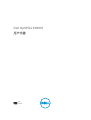 1
1
-
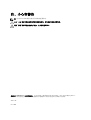 2
2
-
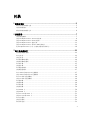 3
3
-
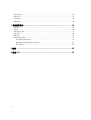 4
4
-
 5
5
-
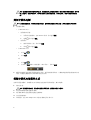 6
6
-
 7
7
-
 8
8
-
 9
9
-
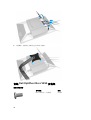 10
10
-
 11
11
-
 12
12
-
 13
13
-
 14
14
-
 15
15
-
 16
16
-
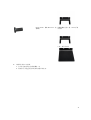 17
17
-
 18
18
-
 19
19
-
 20
20
-
 21
21
-
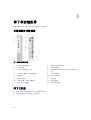 22
22
-
 23
23
-
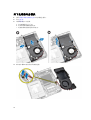 24
24
-
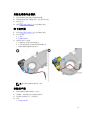 25
25
-
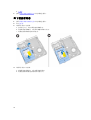 26
26
-
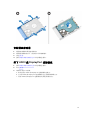 27
27
-
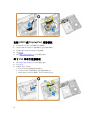 28
28
-
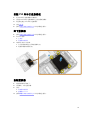 29
29
-
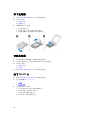 30
30
-
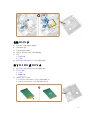 31
31
-
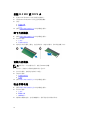 32
32
-
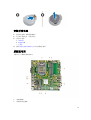 33
33
-
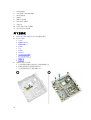 34
34
-
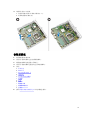 35
35
-
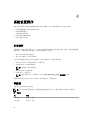 36
36
-
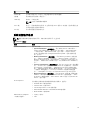 37
37
-
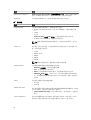 38
38
-
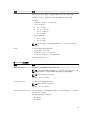 39
39
-
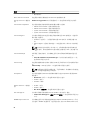 40
40
-
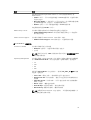 41
41
-
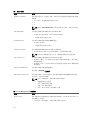 42
42
-
 43
43
-
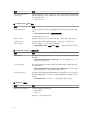 44
44
-
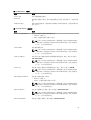 45
45
-
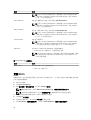 46
46
-
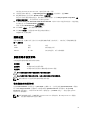 47
47
-
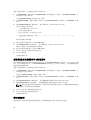 48
48
-
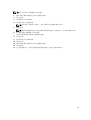 49
49
-
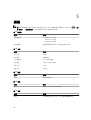 50
50
-
 51
51
-
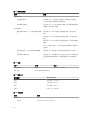 52
52
-
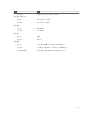 53
53
-
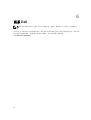 54
54